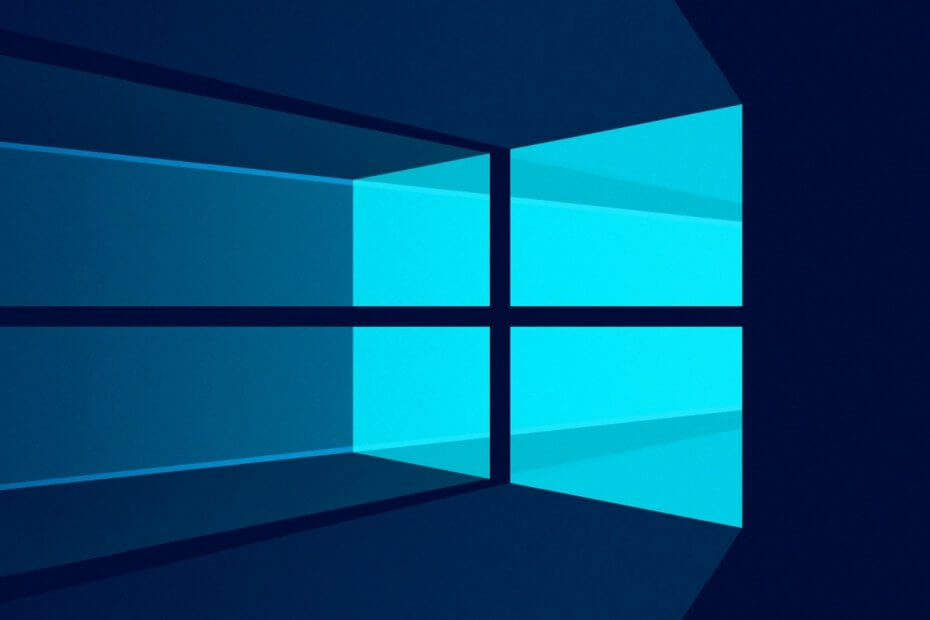Vous pouvez supprimer les fichiers d'optimisation de la livraison à l'aide du nettoyage de disque
- Les fichiers d'optimisation de la livraison sont utilisés par Microsoft pour fournir les mises à jour plus rapidement, mais si vous avez besoin d'espace supplémentaire, vous pouvez les supprimer en toute sécurité.
- Lisez la suite pour voir comment supprimer les fichiers d’optimisation de la livraison et comment désactiver le service.
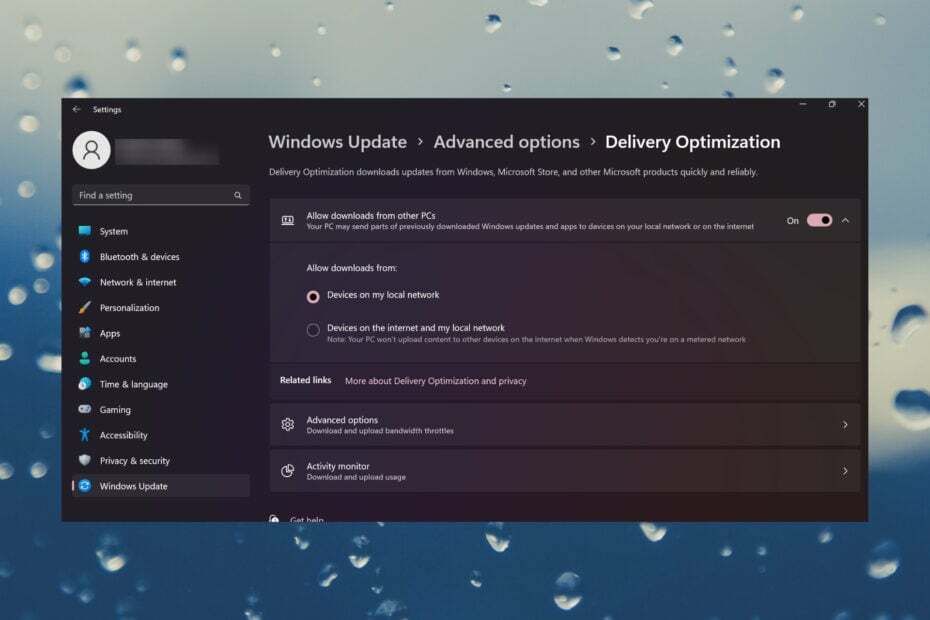
L'optimisation de la livraison est la fonctionnalité qui permet à Windows Update et au Windows Store d'exécuter et de fournir les mises à jour plus rapidement. Les fichiers mis en cache de Delivery Optimization sont censés être supprimés après un certain temps, mais pour certains de nos lecteurs, ils ont continué à s'accumuler et à occuper un espace inutile.
Est-il sécuritaire de supprimer les fichiers d’optimisation de la livraison? Oui, il est possible de supprimer les fichiers d’optimisation de la livraison en toute sécurité et dans cet article, vous découvrirez qu’il est très simple de le faire sous Windows 11.
Bien qu'il ne soit pas recommandé de supprimer manuellement les fichiers d'optimisation de la livraison, vous pouvez le faire automatiquement.
Comment puis-je supprimer les fichiers d’optimisation de la livraison sous Windows 11 ?
- Clique le Recherche barre, tapez nettoyage de disque, et ouvrez l'outil à partir des résultats.
- Si vous disposez de plusieurs lecteurs, sélectionnez celui contenant le système (généralement le lecteur C:).
- Vérifier la Fichiers d'optimisation de la livraison option dans la liste et cliquez sur D'ACCORD. Pendant que vous êtes ici, vous pouvez également supprimer les caches, les fichiers temporaires, etc. pour libérer de l'espace supplémentaire.
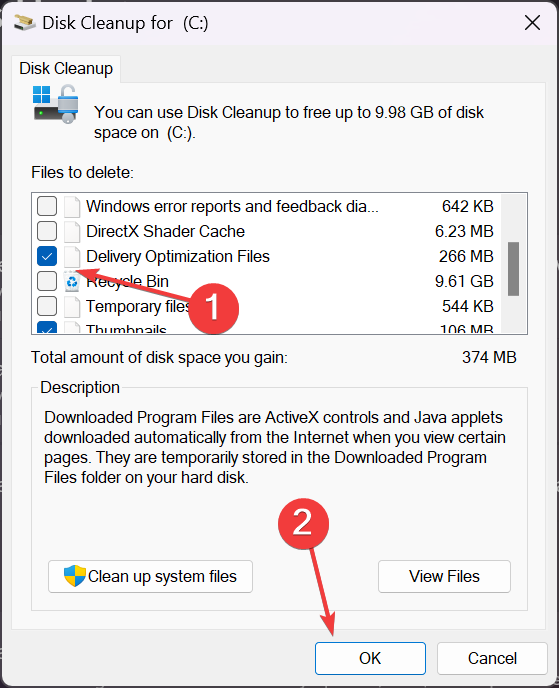
- Clique sur le Supprimer les fichiers bouton pour accuser réception de la sélection.
Les fichiers d'optimisation de la livraison sont également utilisés pour mettre à jour d'autres ordinateurs du réseau. Ils sont inoffensifs mais si vous avez besoin d’un peu d’espace supplémentaire sur votre lecteur système, voici comment les supprimer.
- Quelle est la différence entre CHKDSK, SFC et DISM sous Windows 11 ?
- Dois-je modifier le nombre de processeurs dans MSConfig de Windows 11 ?
- Panneau de configuration ou application Paramètres: lequel utiliser ?
- Pouvez-vous utiliser une webcam sans aucun pilote ?
- L'antivirus peut-il analyser les fichiers cryptés ?
Comment désactiver l’optimisation de la livraison sur Windows 11 ?
Bien que l'optimisation de la livraison aide les ordinateurs de votre réseau à obtenir des mises à jour plus rapidement, elle peut également entraîner bande passante accrueusage donc si vous utilisez une connexion limitée, vous devez la désactiver.
Pour désactiver l'optimisation de la livraison, accédez aux paramètres, puis accédez à Windows Update et cliquez sur Options avancées. À partir de là, cliquez sur Optimisation de la livraison et désactivez-la.
Nous avons également un guide complet avec plus de méthodes sur la façon de désactiver l'optimisation de la livraison sur Windows 11.
Où sont stockés les fichiers d’optimisation de la livraison? Ils sont généralement stockés sur votre lecteur système. Pour les localiser, vous pouvez démarrer l'Explorateur de fichiers, modifier la vue afin que vous puissiez voir les fichiers cachés et rechercher une optimisation de la livraison.
Vous pourriez être intéressé à lire notre guide sur comment réparer les fenêtres Erreurs de mise à jour pour plus d'informations.
Pour toute autre question ou suggestion, vous pouvez les transmettre en utilisant la section commentaires ci-dessous.